您是否渴望與朋友、家人甚至同事分享您最喜愛的音樂? Spotify 的共享播放列表功能(稱為協作播放列表)就是您的最佳選擇。 在 Spotify 上創建和共享播放列表從未如此簡單。 在這份綜合指南中,我們將逐步引導您完成整個過程,確保您能夠學習 如何在 Spotify 上創建共享播放列表.
此外,還展示了一個 免費 Spotify 到 MP3 轉換器工具 它可以釋放協作音樂體驗的潛力,並深入 Spotify 上共享播放列表的世界。 讓我們開始吧!
內容指南 第 1 部分:Spotify 上的共享或協作播放列表是什麼?第 2 部分:如何在 Spotify 上創建共享播放列表:協作播放列表指南第 3 部分:如何在桌面和移動設備上協作創建私人播放列表第 4 部分:如何管理 Spotify 上的共享或協作播放列表第 5 部分:額外提示:在 Spotify 上獲取播放列表的最佳方式結論
第 1 部分:Spotify 上的共享或協作播放列表是什麼?
Spotify 上的共享或協作播放列表是策劃和與他人分享音樂的絕佳方式。 這些播放列表允許您與朋友、家人甚至更大的社區協作,創建每個人都可以享受的個性化音樂收藏。
與僅由一個人策劃的常規播放列表不同,共享播放列表允許多個用戶向同一播放列表貢獻和添加歌曲。 這種協作功能可以培養社區感和參與感,非常適合聚會、公路旅行或只是一起發現新音樂。
通過共享播放列表,您可以邀請其他人貢獻他們最喜歡的曲目,讓每個參與的人都對播放列表的內容有發言權。 無論您是為特定活動創建播放列表還是只是想交流音樂品味,共享播放列表都提供了一種通過音樂進行聯繫的動態交互式方式。
想像一下發現新藝術家、探索不同流派以及建立反映每個參與者不同品味和偏好的收藏的興奮。 共享播放列表已開啟 Spotify, 可能性是無止境。
在下一節中,我們將深入介紹如何在 Spotify 上創建共享播放列表的分步過程,以便您可以開始與他人分享您的音樂之旅。 準備好釋放協作音樂策劃的力量!
第 2 部分:如何在 Spotify 上創建共享播放列表:協作播放列表指南
本節將重點介紹如何在 Spotify 上創建共享播放列表的主要步驟。 我們將討論製作協作播放列表所需遵循的實際流程。
步驟#1:開始
- 訪問 Spotify 網站或在您的設備上下載 Spotify 應用程序。
- 登錄您的 Spotify 帳戶,如果您還沒有帳戶,請創建一個新帳戶。
- 確保您擁有有效的 Spotify 訂閱才能訪問所有共享播放列表功能。
步驟#2:選擇正確的播放列表
- 決定是否要創建新的播放列表或使用現有的播放列表進行共享。
- 考慮播放列表的目的和受眾來選擇最合適的選項。
步驟#3:將歌曲添加到播放列表
- 打開您選擇的播放列表,然後單擊“添加歌曲 “按鈕。
- 搜索特定曲目、專輯或藝術家以添加到您的播放列表。
- 您還可以瀏覽已保存的歌曲、播放列表或 Spotify 的推薦,以發現要包含的新音樂。
步驟#4:自定義播放列表
- 單擊播放列表的標題對其進行編輯,並為其指定一個反映其主題或目的的有意義的名稱。
- 添加引人注目的描述,提供上下文或共享有關播放列表的任何相關信息。
- 要進一步個性化播放列表,請單擊播放列表的封面藝術以上傳合適的圖像或從 Spotify 的可用選項中選擇一個。
步驟#5:共享或協作播放列表
- 右鍵單擊播放列表並選擇“協作播放列表 ”從選項中。
- 通過單擊“與其他人共享播放列表分享到 ”按鈕並選擇您喜歡的共享方式。
- 你可以直接 邀請特定 Spotify 用戶在播放列表上進行協作 或生成可共享的鏈接以更廣泛地分發它。
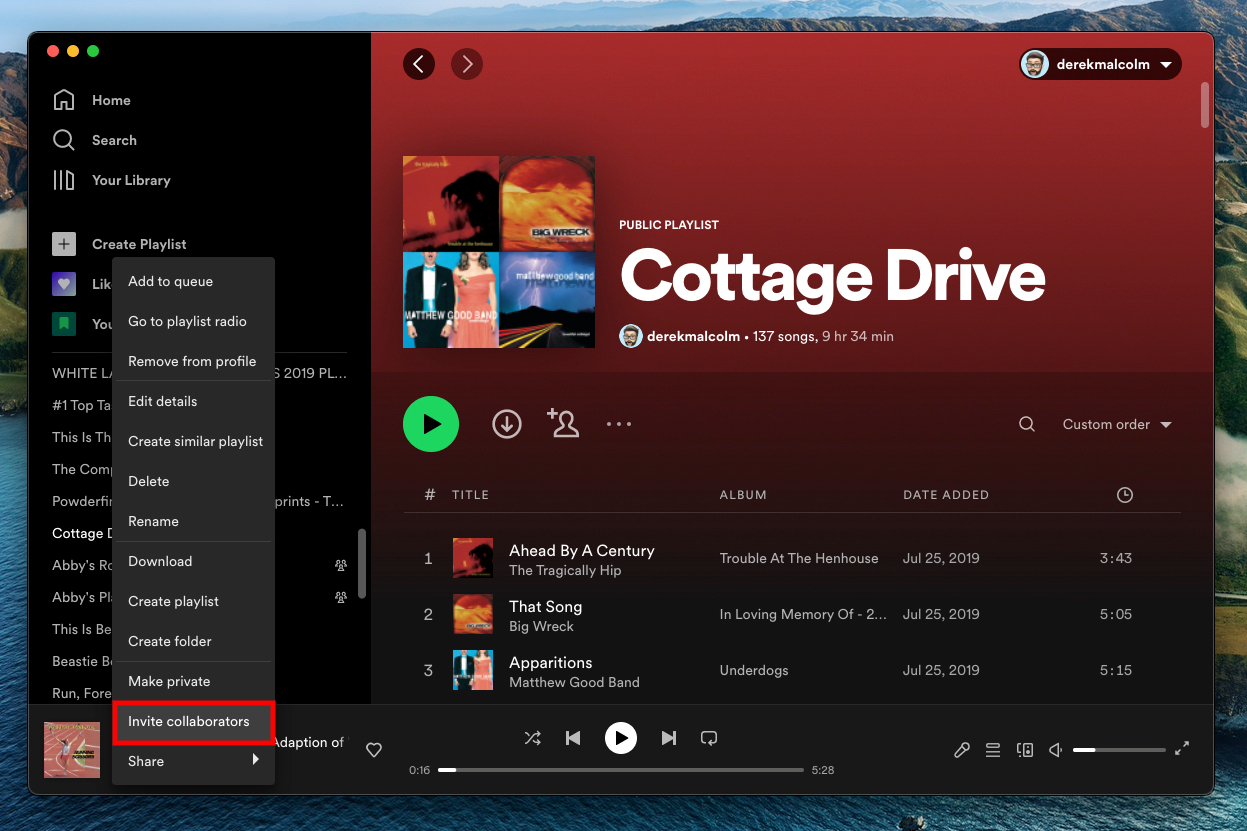
恭喜! 您已成功在 Spotify 上創建共享播放列表並使其可供協作。
第 3 部分:如何在桌面和移動設備上協作創建私人播放列表
您還可以了解如何通過將私人播放列表轉換為共享播放列表來在 Spotify 上創建共享播放列表。 要使私有播放列表在各種設備和操作系統上協作,請執行以下步驟:
在Mac上 :
- 在 Mac 上打開 Spotify 桌面應用程序。
- 創建新的播放列表或選擇現有的私人播放列表。
- 右鍵單擊播放列表並選擇“協作播放列表 ”從選項中。
- 播放列表標題旁邊將出現一個小圖標(通常是帶有加號的人),表明它現在是協作播放列表。
- 共享播放列錶鍊接或通過右鍵單擊播放列表並選擇直接邀請特定 Spotify 用戶進行協作 "分享到 “或”複製播放列錶鍊接 ".
在Windows上 :
- 在 Windows 計算機上啟動 Spotify 桌面應用程序。
- 創建新的播放列表或選擇現有的私人播放列表。
- 右鍵單擊播放列表並選擇“協作播放列表 “從菜單中。
- 查找播放列表標題旁邊帶有加號的人形圖標,表明它現在是協作播放列表。
- 右鍵單擊播放列表,選擇“共享播放列錶鍊接或邀請協作者”分享到 ”,並選擇合適的分享方式。
在Android上 :
- 在您的 Android 設備上打開 Spotify 應用程序。
- 創建新的播放列表或選擇現有的私人播放列表。
- 點擊 三個點 播放列表名稱旁邊的(菜單)按鈕。
- 選擇 ”製作協作 ”從選項中。
- 將出現一條確認消息,指示播放列表現在處於協作狀態。
- 分享播放列錶鍊接或通過點擊“邀請特定 Spotify 用戶”分享到 ”按鈕並選擇所需的共享方式。
在iOS上 :
- 在您的 iOS 設備上啟動 Spotify 應用程序。
- 創建新的播放列表或選擇現有的私人播放列表。
- 點擊 三個點 播放列表名稱旁邊的(菜單)按鈕。
- 選擇“製作協作 ”從選項中。
- 將出現一條確認消息,指示播放列表現在處於協作狀態。
- 通過點擊“共享播放列錶鍊接或邀請協作者”分享到 ”按鈕並選擇適當的共享方法。

第 4 部分:如何管理 Spotify 上的共享或協作播放列表
既然您已經學會瞭如何在 Spotify 上創建共享播放列表,那麼您必須學習如何維護它。 管理 Spotify 上的共享播放列表涉及監督貢獻、組織播放列表以及維護其質量。 請按照以下步驟有效管理您的 Spotify 共享播放列表:
評審貢獻:
定期檢查播放列表中是否有合作者添加的新歌曲。 聆聽添加的歌曲,確保它們符合播放列表的主題並保持所需的質量。 刪除任何不適當或偏離主題的曲目。
合作者指南:
為合作者制定指導方針,例如要求他們每週僅添加一定數量的歌曲或堅持特定的流派。 傳達這些準則,以確保共享播放列表保持凝聚力並滿足所有貢獻者的期望。
策劃和安排:
作為播放列表管理器,策劃和排列歌曲以創造無縫的聆聽體驗。 考慮播放列表的流程、過渡和整體氛圍。 重新排列曲目、調整順序並刪除任何不符合所需氛圍的歌曲。
更新和刷新:
定期用新鮮歌曲更新共享播放列表,以保持對聽眾的吸引力。 添加新版本、熱門曲目或任何增強播放列表吸引力的相關音樂。 考慮根據季節、事件或變化的主題更新播放列表。
與合作者互動:
通過承認播放列表合作者的貢獻、欣賞他們的歌曲選擇或討論潛在的改進來與他們互動。 鼓勵播放列表貢獻者之間的溝通與協作,以培養社區意識和共同的音樂探索。
推廣共享播放列表:
利用各種渠道推廣您的共享播放列表。 在社交媒體平台上分享,例如 Instagram、音樂社區或相關論壇。 鼓勵合作者也與他們的網絡共享播放列表。 利用口碑和社交分享的力量來提高播放列表的知名度。
尋求反饋:
定期尋求播放列表聽眾和合作者的反饋,以了解他們的偏好並做出必要的調整。 鼓勵他們提供新的添加或改進的建議或建議,以提高播放列表的整體質量。
通過有效管理 Spotify 共享播放列表,您可以保持其凝聚力、保持最新狀態,並為所有聽眾提供愉快的音樂體驗。
第 5 部分:額外提示:在 Spotify 上獲取播放列表的最佳方式
現在你知道了 如何在 Spotify 上創建共享播放列表,我們為您提供了一個獎勵工具。 Spotify 音樂解鎖器 是一款第三方軟件,旨在幫助用戶下載 Spotify 音樂並將其轉換為各種音頻格式,例如 MP3、FLAC、WAV 等。
該軟件允許用戶 繞過 Spotify DRM 的限制 (數字版權管理)保護並在任何設備上離線欣賞他們喜愛的歌曲。
以下是該工具的使用方法:
- 打開 Spotify 音樂解鎖器並單擊“打開 Spotify 網絡播放器 “按鈕。
- 登錄您的 Spotify 帳戶,如果沒有帳戶,請創建一個新帳戶。
- 要將專輯或播放列表添加到轉換列表,請單擊 綠色的 ”添加 “按鈕。 您還可以將專輯或播放列表標題拖放到綠色的“添加”圖標上。
- 要將單首歌曲添加到轉換列表中,請將歌曲標題拖放到藍色標誌上。
- 選擇所需的輸出格式 從選項列表中選擇:MP3、M4A、WAV 或 FLAC。 您還可以指定輸出文件夾。
- 選擇一個或多個曲目並單擊“轉 " 按鈕開始轉換過程。

人們也讀 如何將 YouTube 音樂添加到 Spotify:分步指南 如何從 Spotify 向視頻添加音樂:終極指南
結論
iOS-Unlocker 的 Spotify Music Unlocker 的主要功能之一是它能夠在轉換 Spotify 曲目時保留原始音頻質量。 這可確保轉換後的文件保持與原始 Spotify 歌曲相同的保真度。 您已經了解了 如何在 Spotify 上創建共享播放列表,你現在需要的只是高品質的歌曲。 立即獲取 Spotify Music Unlocker!
羅西(Rosie)撰寫
上次更新時間:2023-05-25